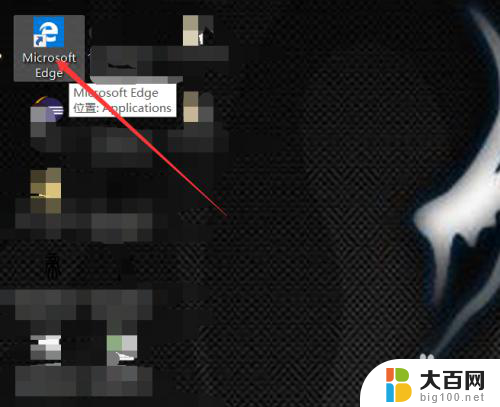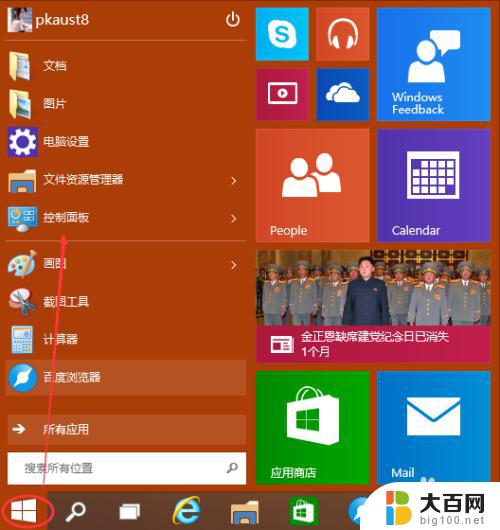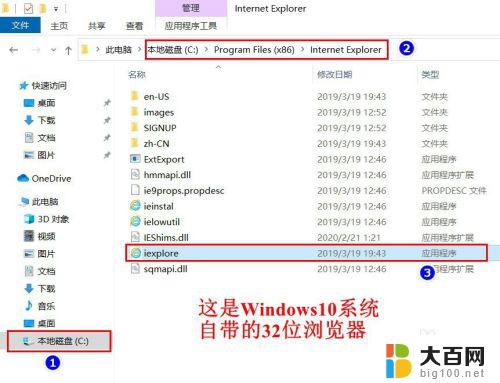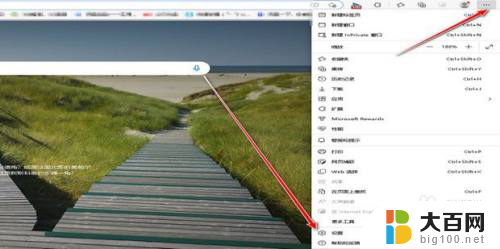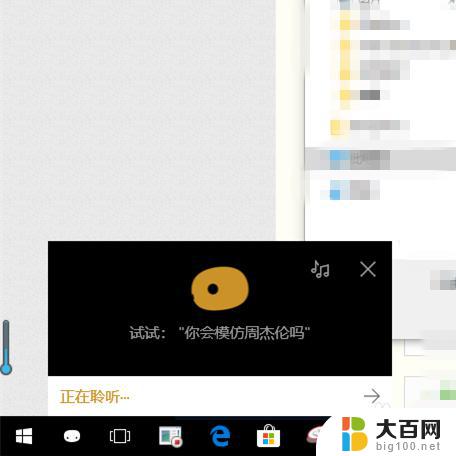ie浏览器11怎么降低版本 IE11浏览器版本如何在Win10中降低到IE8
更新时间:2024-02-06 17:58:17作者:yang
如今随着技术的不断发展,我们享受到了许多便捷的互联网服务,在某些特定情况下,我们可能需要降低IE浏览器的版本,比如在Win10系统中将IE11降低到IE8。该如何实现呢?在本文中我们将详细探讨IE11浏览器版本降低到IE8的方法,帮助您解决相关问题。无论是为了兼容旧系统或是应用程序需求,通过本文的指导,您将轻松掌握IE浏览器版本降低的技巧。
方法如下:
1.首先打开IE11浏览器,然后点击上面的“工具”菜单

2.在打开的IE11浏览器下拉菜单中,点击“兼容性视图设置”菜单项。
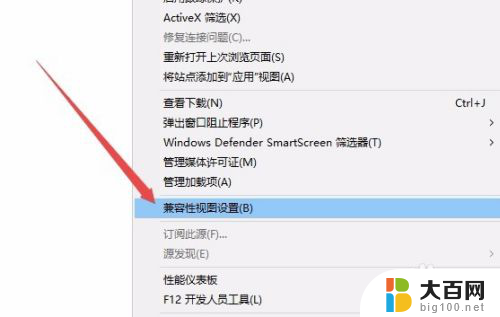
3.在打开的兼容性视图设置窗口中,输入要降低版本的网址。然后点击右侧的“添加”按钮。
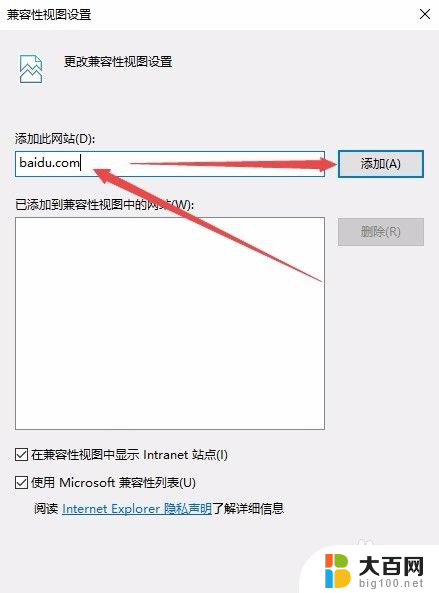
4.这时要降低IE版本的网址就被添加到兼容视图列表中了,这样该网址再打开的时候。IE11就地以兼容模式打开,从而能够使用低版本的IE浏览器打开了。
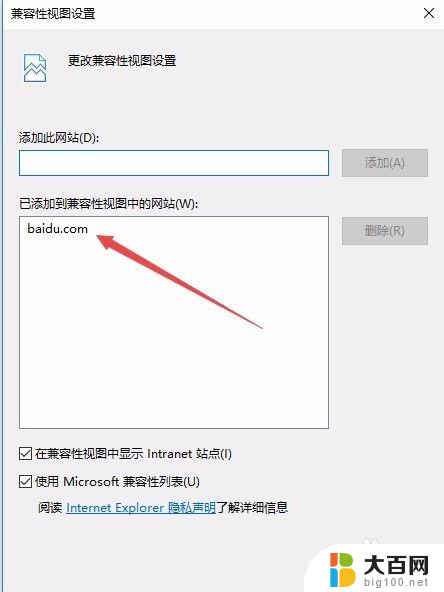
以上就是如何降低IE浏览器11版本的全部内容,如果您遇到这种情况,可以根据以上方法来解决,希望对大家有所帮助。